Συγγραφέας:
Ellen Moore
Ημερομηνία Δημιουργίας:
11 Ιανουάριος 2021
Ημερομηνία Ενημέρωσης:
1 Ιούλιος 2024

Περιεχόμενο
- Βήματα
- Μέθοδος 1 από 2: Excel 2013
- Μέθοδος 2 από 2: Excel 2010, 2007, 2003
- Συμβουλές
- Προειδοποιήσεις
Μια αναπτυσσόμενη λίστα στο Microsoft Excel μπορεί να βελτιώσει την αποδοτικότητα εισαγωγής δεδομένων, αλλά ταυτόχρονα να περιορίσει την εισαγωγή δεδομένων σε ένα συγκεκριμένο σύνολο στοιχείων ή στα δεδομένα της αναπτυσσόμενης λίστας.
Βήματα
Μέθοδος 1 από 2: Excel 2013
 1 Ανοίξτε το αρχείο Excel στο οποίο θέλετε να δημιουργήσετε την αναπτυσσόμενη λίστα.
1 Ανοίξτε το αρχείο Excel στο οποίο θέλετε να δημιουργήσετε την αναπτυσσόμενη λίστα. 2 Επιλέξτε κενό ή δημιουργήστε ένα νέο φύλλο.
2 Επιλέξτε κενό ή δημιουργήστε ένα νέο φύλλο. 3 Εισαγάγετε τη λίστα των στοιχείων που θα εμφανιστούν στην αναπτυσσόμενη λίστα. Κάθε στοιχείο εισάγεται σε ξεχωριστό κελί σε κάθε νέα σειρά. Για παράδειγμα, εάν δημιουργήσετε μια αναπτυσσόμενη λίστα με αθλητικά ονόματα, εισαγάγετε το μπέιζμπολ στην Α1, το μπάσκετ στην Α2, το ποδόσφαιρο στην Α3 κ.ο.κ.
3 Εισαγάγετε τη λίστα των στοιχείων που θα εμφανιστούν στην αναπτυσσόμενη λίστα. Κάθε στοιχείο εισάγεται σε ξεχωριστό κελί σε κάθε νέα σειρά. Για παράδειγμα, εάν δημιουργήσετε μια αναπτυσσόμενη λίστα με αθλητικά ονόματα, εισαγάγετε το μπέιζμπολ στην Α1, το μπάσκετ στην Α2, το ποδόσφαιρο στην Α3 κ.ο.κ.  4 Επιλέξτε το εύρος κελιών που περιέχει όλα τα στοιχεία που καταχωρίσατε.
4 Επιλέξτε το εύρος κελιών που περιέχει όλα τα στοιχεία που καταχωρίσατε. 5 Κάντε κλικ στην καρτέλα "Εισαγωγή". Επιλέξτε "Όνομα" και, στη συνέχεια, επιλέξτε "Ορισμός".
5 Κάντε κλικ στην καρτέλα "Εισαγωγή". Επιλέξτε "Όνομα" και, στη συνέχεια, επιλέξτε "Ορισμός".  6 Εισαγάγετε ένα όνομα για τα στοιχεία στο πεδίο Όνομα και κάντε κλικ στο OK. Αυτό το όνομα είναι μόνο για αναφορά και δεν θα εμφανίζεται στον πίνακα.
6 Εισαγάγετε ένα όνομα για τα στοιχεία στο πεδίο Όνομα και κάντε κλικ στο OK. Αυτό το όνομα είναι μόνο για αναφορά και δεν θα εμφανίζεται στον πίνακα.  7 Κάντε κλικ στο κελί όπου θέλετε να δημιουργήσετε την αναπτυσσόμενη λίστα.
7 Κάντε κλικ στο κελί όπου θέλετε να δημιουργήσετε την αναπτυσσόμενη λίστα. 8 Κάντε κλικ στην καρτέλα Δεδομένα και επιλέξτε Επικύρωση δεδομένων από την ομάδα Εργαλεία δεδομένων. Ανοίγει το παράθυρο "Επικύρωση τιμών εισαγωγής".
8 Κάντε κλικ στην καρτέλα Δεδομένα και επιλέξτε Επικύρωση δεδομένων από την ομάδα Εργαλεία δεδομένων. Ανοίγει το παράθυρο "Επικύρωση τιμών εισαγωγής".  9 Κάντε κλικ στην καρτέλα Επιλογές. Επιλέξτε "Λίστα" από το αναπτυσσόμενο μενού "Τύπος δεδομένων".
9 Κάντε κλικ στην καρτέλα Επιλογές. Επιλέξτε "Λίστα" από το αναπτυσσόμενο μενού "Τύπος δεδομένων".  10 Στη γραμμή "Πηγή" εισάγετε ένα σύμβολο ισότητας και το όνομα της αναπτυσσόμενης λίστας σας. Για παράδειγμα, εάν το αναπτυσσόμενο μενού σας ονομάζεται Sports, εισαγάγετε = Sports.
10 Στη γραμμή "Πηγή" εισάγετε ένα σύμβολο ισότητας και το όνομα της αναπτυσσόμενης λίστας σας. Για παράδειγμα, εάν το αναπτυσσόμενο μενού σας ονομάζεται Sports, εισαγάγετε = Sports.  11 Επιλέξτε το πλαίσιο δίπλα στην επιλογή "Λίστα αποδεκτών τιμών".
11 Επιλέξτε το πλαίσιο δίπλα στην επιλογή "Λίστα αποδεκτών τιμών". 12 Επιλέξτε το πλαίσιο δίπλα στην επιλογή "Παράβλεψη κενών κελιών" εάν θέλετε οι χρήστες να μπορούν να επιλέξουν μηδενικά στοιχεία από την αναπτυσσόμενη λίστα.
12 Επιλέξτε το πλαίσιο δίπλα στην επιλογή "Παράβλεψη κενών κελιών" εάν θέλετε οι χρήστες να μπορούν να επιλέξουν μηδενικά στοιχεία από την αναπτυσσόμενη λίστα. 13 Κάντε κλικ στην καρτέλα Μήνυμα σφάλματος.
13 Κάντε κλικ στην καρτέλα Μήνυμα σφάλματος. 14 Επιλέξτε το πλαίσιο δίπλα στην επιλογή "Εμφάνιση μηνύματος σφάλματος". Αυτή η επιλογή εμποδίζει τους χρήστες να εισάγουν εσφαλμένα δεδομένα.
14 Επιλέξτε το πλαίσιο δίπλα στην επιλογή "Εμφάνιση μηνύματος σφάλματος". Αυτή η επιλογή εμποδίζει τους χρήστες να εισάγουν εσφαλμένα δεδομένα.  15 Κάντε κλικ στο OK. Η αναπτυσσόμενη λίστα εμφανίζεται στο υπολογιστικό φύλλο.
15 Κάντε κλικ στο OK. Η αναπτυσσόμενη λίστα εμφανίζεται στο υπολογιστικό φύλλο.
Μέθοδος 2 από 2: Excel 2010, 2007, 2003
 1 Ανοίξτε το αρχείο Excel στο οποίο θέλετε να δημιουργήσετε την αναπτυσσόμενη λίστα.
1 Ανοίξτε το αρχείο Excel στο οποίο θέλετε να δημιουργήσετε την αναπτυσσόμενη λίστα. 2 Επιλέξτε κενό ή δημιουργήστε ένα νέο φύλλο.
2 Επιλέξτε κενό ή δημιουργήστε ένα νέο φύλλο. 3 Εισαγάγετε τη λίστα των στοιχείων που θα εμφανιστούν στην αναπτυσσόμενη λίστα. Κάθε στοιχείο εισάγεται σε ξεχωριστό κελί σε κάθε νέα σειρά. Για παράδειγμα, εάν δημιουργείτε μια αναπτυσσόμενη λίστα με τα ονόματα των φρούτων, εισαγάγετε "μήλο" στο κελί Α1, "μπανάνα" στο κελί Α2, "βατόμουρα" στο κελί Α3 κ.ο.κ.
3 Εισαγάγετε τη λίστα των στοιχείων που θα εμφανιστούν στην αναπτυσσόμενη λίστα. Κάθε στοιχείο εισάγεται σε ξεχωριστό κελί σε κάθε νέα σειρά. Για παράδειγμα, εάν δημιουργείτε μια αναπτυσσόμενη λίστα με τα ονόματα των φρούτων, εισαγάγετε "μήλο" στο κελί Α1, "μπανάνα" στο κελί Α2, "βατόμουρα" στο κελί Α3 κ.ο.κ.  4 Επιλέξτε το εύρος κελιών που περιέχει όλα τα στοιχεία που καταχωρίσατε.
4 Επιλέξτε το εύρος κελιών που περιέχει όλα τα στοιχεία που καταχωρίσατε. 5 Κάντε κλικ στο πλαίσιο Όνομα στα αριστερά της γραμμής τύπων.
5 Κάντε κλικ στο πλαίσιο Όνομα στα αριστερά της γραμμής τύπων. 6 Στο πεδίο Όνομα, εισαγάγετε ένα όνομα για την αναπτυσσόμενη λίστα που περιγράφει τα στοιχεία που εισαγάγατε και, στη συνέχεια, πατήστε Enter. Αυτό το όνομα είναι μόνο για αναφορά και δεν θα εμφανίζεται στον πίνακα.
6 Στο πεδίο Όνομα, εισαγάγετε ένα όνομα για την αναπτυσσόμενη λίστα που περιγράφει τα στοιχεία που εισαγάγατε και, στη συνέχεια, πατήστε Enter. Αυτό το όνομα είναι μόνο για αναφορά και δεν θα εμφανίζεται στον πίνακα.  7 Κάντε κλικ στο κελί όπου θέλετε να δημιουργήσετε την αναπτυσσόμενη λίστα.
7 Κάντε κλικ στο κελί όπου θέλετε να δημιουργήσετε την αναπτυσσόμενη λίστα. 8 Κάντε κλικ στην καρτέλα Δεδομένα και επιλέξτε Επικύρωση δεδομένων από την ομάδα Εργαλεία δεδομένων. Ανοίγει το παράθυρο "Επικύρωση τιμών εισαγωγής".
8 Κάντε κλικ στην καρτέλα Δεδομένα και επιλέξτε Επικύρωση δεδομένων από την ομάδα Εργαλεία δεδομένων. Ανοίγει το παράθυρο "Επικύρωση τιμών εισαγωγής".  9 Κάντε κλικ στην καρτέλα Επιλογές.
9 Κάντε κλικ στην καρτέλα Επιλογές. 10 Επιλέξτε "Λίστα" από το αναπτυσσόμενο μενού "Τύπος δεδομένων".
10 Επιλέξτε "Λίστα" από το αναπτυσσόμενο μενού "Τύπος δεδομένων". 11 Στη γραμμή "Πηγή" εισάγετε ένα σύμβολο ισότητας και το όνομα της αναπτυσσόμενης λίστας σας. Για παράδειγμα, εάν το αναπτυσσόμενο μενού σας ονομάζεται "Φρούτα", εισαγάγετε "= Φρούτα".
11 Στη γραμμή "Πηγή" εισάγετε ένα σύμβολο ισότητας και το όνομα της αναπτυσσόμενης λίστας σας. Για παράδειγμα, εάν το αναπτυσσόμενο μενού σας ονομάζεται "Φρούτα", εισαγάγετε "= Φρούτα".  12 Επιλέξτε το πλαίσιο δίπλα στην επιλογή "Λίστα αποδεκτών τιμών".
12 Επιλέξτε το πλαίσιο δίπλα στην επιλογή "Λίστα αποδεκτών τιμών". 13 Επιλέξτε το πλαίσιο δίπλα στην επιλογή "Παράβλεψη κενών κελιών" εάν θέλετε οι χρήστες να μπορούν να επιλέξουν μηδενικά στοιχεία από την αναπτυσσόμενη λίστα.
13 Επιλέξτε το πλαίσιο δίπλα στην επιλογή "Παράβλεψη κενών κελιών" εάν θέλετε οι χρήστες να μπορούν να επιλέξουν μηδενικά στοιχεία από την αναπτυσσόμενη λίστα. 14 Κάντε κλικ στην καρτέλα Μήνυμα σφάλματος.
14 Κάντε κλικ στην καρτέλα Μήνυμα σφάλματος. 15 Επιλέξτε το πλαίσιο δίπλα στην επιλογή "Εμφάνιση μηνύματος σφάλματος". Αυτή η επιλογή εμποδίζει τους χρήστες να εισάγουν εσφαλμένα δεδομένα.
15 Επιλέξτε το πλαίσιο δίπλα στην επιλογή "Εμφάνιση μηνύματος σφάλματος". Αυτή η επιλογή εμποδίζει τους χρήστες να εισάγουν εσφαλμένα δεδομένα. 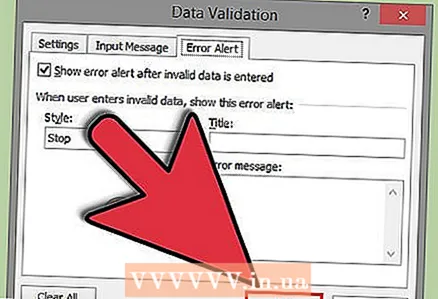 16 Κάντε κλικ στο OK. Η αναπτυσσόμενη λίστα εμφανίζεται στο υπολογιστικό φύλλο.
16 Κάντε κλικ στο OK. Η αναπτυσσόμενη λίστα εμφανίζεται στο υπολογιστικό φύλλο.
Συμβουλές
- Εισαγάγετε τα στοιχεία με τη σειρά που θέλετε να εμφανίζονται στην αναπτυσσόμενη λίστα. Για παράδειγμα, εισαγάγετε στοιχεία με αλφαβητική σειρά για να κάνετε τη λίστα πιο φιλική προς το χρήστη.
- Αφού ολοκληρώσετε τη δημιουργία του αναπτυσσόμενου μενού, ανοίξτε το για να βεβαιωθείτε ότι υπάρχουν όλα τα στοιχεία που καταχωρίσατε. Σε ορισμένες περιπτώσεις, θα χρειαστεί να επεκτείνετε το κελί για να εμφανίσετε σωστά όλα τα στοιχεία.
Προειδοποιήσεις
- Δεν θα έχετε πρόσβαση στο μενού Επικύρωση δεδομένων εάν το υπολογιστικό φύλλο σας είναι ασφαλές ή κοινοποιηθεί σε άλλους χρήστες. Σε αυτές τις περιπτώσεις, καταργήστε την προστασία ή απαγορεύστε την κοινή χρήση αυτού του πίνακα.



